Belirli Koşullara Sahip E-postalar İçin Okunma Bildirimi Nasıl Talep Edilir?
Her gün çeşitli müşterilere çok sayıda e-posta gönderiyorsanız, muhtemelen önemli e-postaların okunup okunmadığına dair bir onay almak istersiniz. Yani, gönderdiğiniz tüm e-postalar için değil, yalnızca belirli koşulları karşılayan e-postalar için okunma bildirimleri almanız gerekiyor. Bu durumda, size belirli e-postalar için okunma bildirimi talep etmenin basit bir yolunu tanıtacağım.
Belirli Koşullara Sahip E-postalar İçin Okunma Bildirimi İste
Belirli Koşullara Sahip E-postalar İçin Okunma Bildirimi İste
1. Outlook'ta "Ana Sayfa" sekmesine gidin, "Taşı" grubunda "Kural" seçeneğine tıklayın ve ardından açılır menüden "Kuralları ve Uyarıları Yönet" seçeneğine tıklayın.

2. "Kurallar ve Uyarılar" penceresinde, "E-posta Kuralları" sekmesi altında "Yeni Kural" düğmesine basın.

3. "Kural Sihirbazı" penceresinde, "Şablon veya boş kural ile başla" bölümünde "Gönderdiğim mesajlara kural uygula" seçeneğine tıklayın. Ardından "İleri" düğmesine tıklayın.
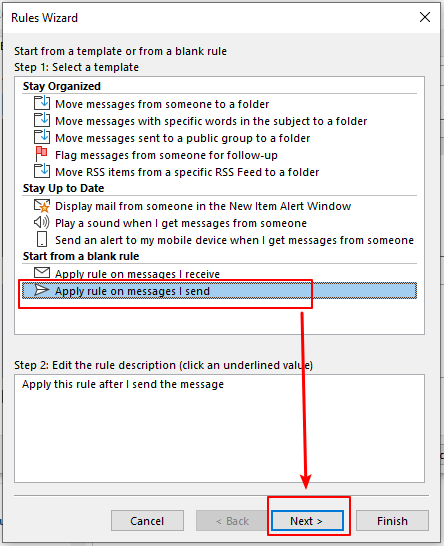
4. Önerilen listeden istediğiniz koşulları belirtin. Örneğin, konu veya gövdede "test" kelimesi olan e-postalardan okunma bildirimi almak istiyorum.
- Adım 1'de "konu veya gövdede belirli kelimeler içeren" seçeneğini işaretleyin.
- Adım 2'deki altı çizili "belirli kelimeler" ifadesine tıklayın.
- "Metni Ara" iletişim kutusu açılır. Kutuya "test" kelimesini girin.
- "Ekle" düğmesine tıklayın.
- Ardından "Tamam" düğmesine tıklayın.
- "Kural Sihirbazı" penceresindeki "İleri" düğmesine tıklayarak bir sonraki adıma geçin.
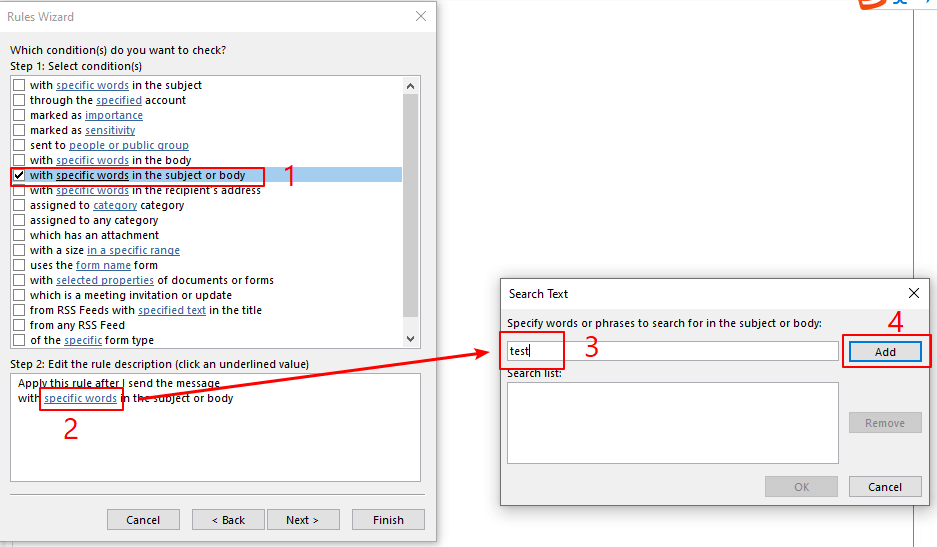
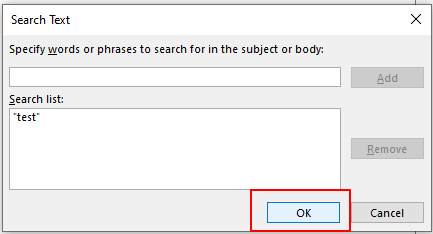
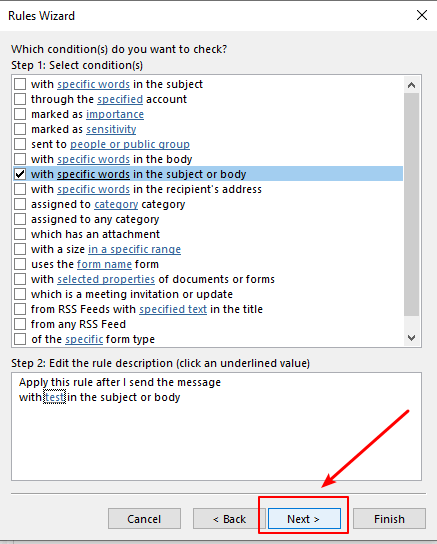
5. Eylemleri belirtin. Adım 1'de "okunduğunda bana bildir" seçeneğini işaretleyin. Ardından "İleri" düğmesine tıklayın.
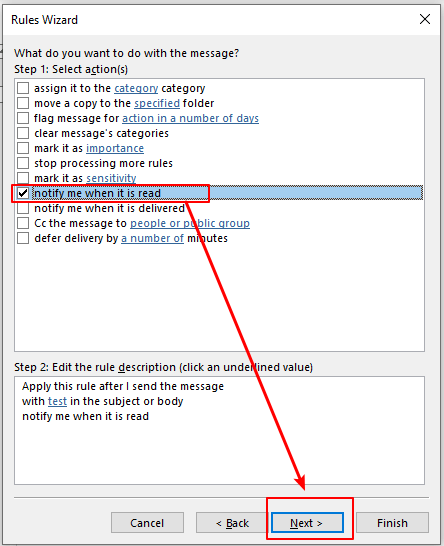
6. İstisnaları belirtin. Hiçbiri yoksa, "İleri" düğmesine tıklayın.
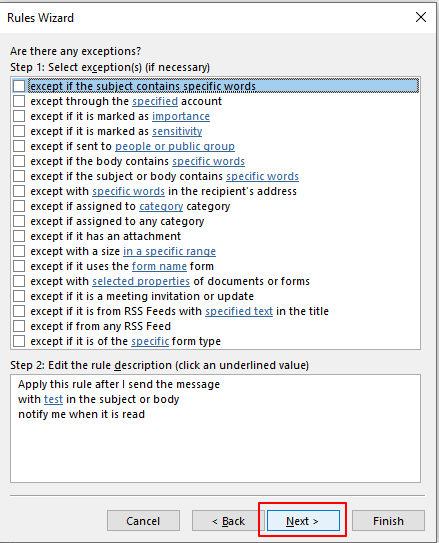
7. Bu kural için bir isim belirtin ve kural seçeneklerini ayarlayın. "Bu kuralı aç" seçeneğinin işaretli olduğundan emin olun. Ardından "Son" düğmesine tıklayın.
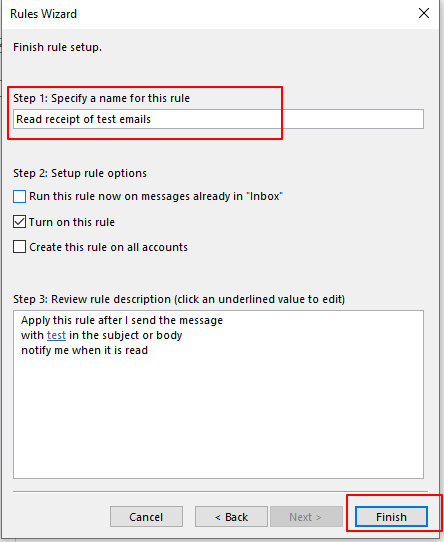
8. Bir Microsoft Outlook uyarı iletişim kutusu açılır. "Tamam" düğmesine tıklayın.

9. "Kurallar ve Uyarılar" penceresinde "Uygula" düğmesine, ardından "Tamam" düğmesine tıklayın.
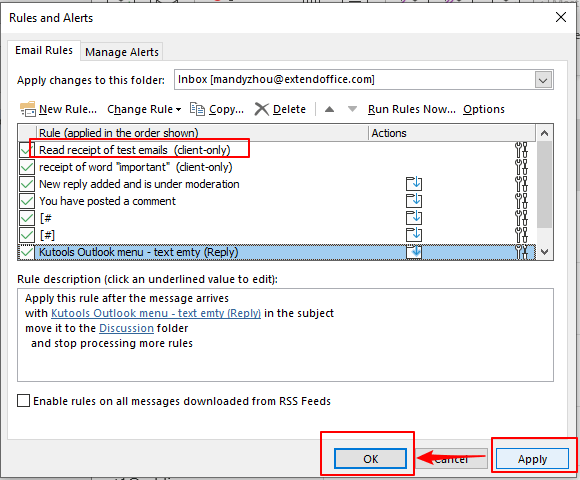
10. Artık okunma bildirimi talebi için kural ayarlandı. Konu veya gövdede "test" kelimesi bulunan e-posta teslim edildikten ve alıcı e-postayı okuduktan sonra, bir okunma bildirimi Outlook'taki Gelen Kutusu klasörüne gönderilir. E-posta okunma bildirimi aşağıdaki gibi olacaktır.
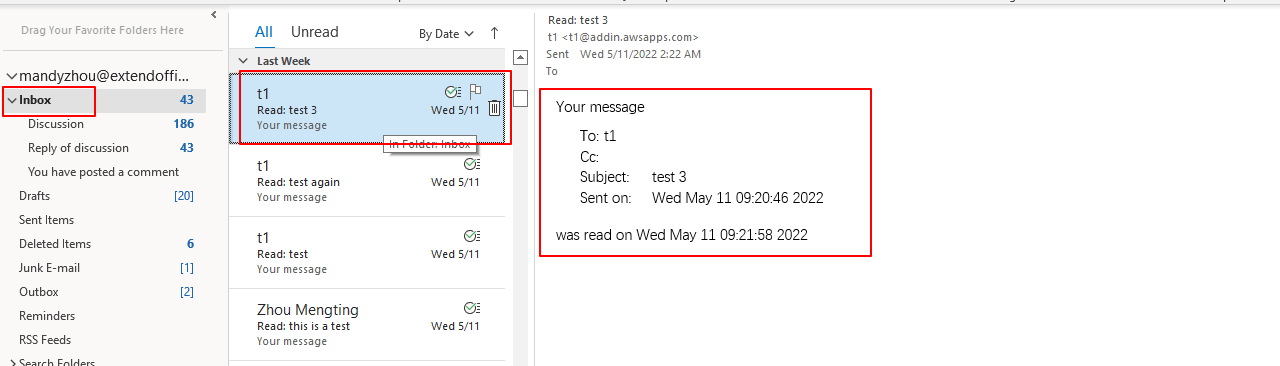
Okunma bildirimi, alıcının adını ve e-posta adresini, konuyu, e-postanın gönderildiği ve alıcının okuduğu tarih ve saati içerir.
Not: Ancak, bazen koşulları karşılayan bir e-posta göndermiş olsanız bile okunma bildirimi alamayabilirsiniz. Bunun nedenleri şunlardır:
- Outlook'u e-posta programı olarak kullanan mesaj alıcıları için, iletiyi okuduktan sonra bir Microsoft Outlook iletişim kutusu açılır. Okunma bildirimi göndermeyi reddedebilirler.
- Bazı alıcıların ayarları veya posta sunucuları tamamen okunma bildirimlerini engellemektedir.
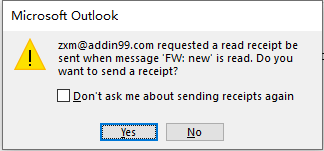
İlgili makaleler
Outlook'ta Teslim Bildirimi ve Okunma Bildirimi Nasıl Talep Edilir?
Bu makale, şu anda yazmakta olduğunuz e-posta mesajı için ve ayrıca tüm gönderilmiş e-posta mesajları için teslim bildirimleri ve okunma bildirimleri talep etmenize yardımcı olmak üzere hazırlanmıştır.
Outlook E-postalarında İzleme / Okunma Bildirimini Nasıl Engellenir?
Aşağıdaki ekran görüntüsünde gösterildiği gibi bir Outlook e-postasını açarken okunma bildirimi talebi aldınız mı? Bazı durumlarda, gizlilik, güvenlik vb. nedenlerle bu tür izlemeyi engellemeniz gerekebilir. Burada, bu öğretici Outlook e-postalarında (okunma bildirimi) izlemeyi kolayca engelleme yöntemini tanıtmaktadır.
Outlook'ta Toplantı Yanıtlarını Nasıl İzlersiniz?
Bir toplantı oluşturduktan ve toplantıya davetlileri davet ettikten sonra, katılımcıların toplantı isteğini kabul edip etmediğini veya reddettiğini takip edebilirsiniz. Bu makalede, Outlook'ta toplantı yanıtlarını nasıl izleyeceğinizi göstereceğiz.
Outlook'ta Günlüklerle Telefon Görüşmelerini Nasıl İzlersiniz?
Muhtemelen iş görüşmesi sırasında kısa bir not yazmak için kalem ve kağıt aramanız gerektiğini yaşamışsınızdır. Aslında, Outlook'ta belirli bir kişiye telefon ettiğimizde, telefon görüşmesini bir günlük girişiyle izleyebiliriz. Bu makalede, Outlook'ta günlüklerle telefon görüşmelerini kolayca nasıl izleyeceğinizi göstereceğim.
- ✅ Tek tık kolaylığı: Beş kurulum paketinin hepsini tek seferde indirin.
- 🚀 Her türlü Ofis görevi için hazır: İhtiyacınız olan eklentileri istediğiniz zaman yükleyin.
- 🧰 Dahil olanlar: Kutools for Excel / Kutools for Outlook / Kutools for Word / Office Tab Pro / Kutools for PowerPoint
En İyi Ofis Verimlilik Araçları
Son Dakika: Kutools for Outlook Ücretsiz Sürümünü Sunmaya Başladı!
Yepyeni Kutools for Outlook ile100'den fazla etkileyici özelliği deneyimleyin! Şimdi indir!
📧 E-posta Otomasyonu: Otomatik Yanıt (POP ve IMAP için kullanılabilir) / E-posta Gönderimini Zamanla / E-posta Gönderirken Kurala Göre Otomatik CC/BCC / Gelişmiş Kurallar ile Otomatik Yönlendirme / Selamlama Ekle / Çoklu Alıcılı E-postaları Otomatik Olarak Bireysel Mesajlara Böl...
📨 E-posta Yönetimi: E-postayı Geri Çağır / Konu veya diğer kriterlere göre dolandırıcılık amaçlı e-postaları engelle / Yinelenen e-postaları sil / Gelişmiş Arama / Klasörleri Düzenle...
📁 Ekler Pro: Toplu Kaydet / Toplu Ayır / Toplu Sıkıştır / Otomatik Kaydet / Otomatik Ayır / Otomatik Sıkıştır...
🌟 Arayüz Büyüsü: 😊 Daha Fazla Şık ve Eğlenceli Emoji / Önemli e-postalar geldiğinde uyarı / Outlook'u kapatmak yerine küçült...
👍 Tek Tıkla Harikalar: Tümüne Eklerle Yanıtla / Kimlik Avı E-postalarına Karşı Koruma / 🕘 Gönderenin Saat Dilimini Göster...
👩🏼🤝👩🏻 Kişiler & Takvim: Seçilen E-postalardan Toplu Kişi Ekle / Bir Kişi Grubunu Bireysel Gruplara Böl / Doğum günü hatırlatıcısını kaldır...
Kutools'u tercih ettiğiniz dilde kullanın – İngilizce, İspanyolca, Almanca, Fransızca, Çince ve40'tan fazla başka dili destekler!


🚀 Tek Tıkla İndir — Tüm Ofis Eklentilerini Edinin
Şiddetle Tavsiye Edilen: Kutools for Office (5'i1 arada)
Tek tıkla beş kurulum paketini birden indirin — Kutools for Excel, Outlook, Word, PowerPoint ve Office Tab Pro. Şimdi indir!